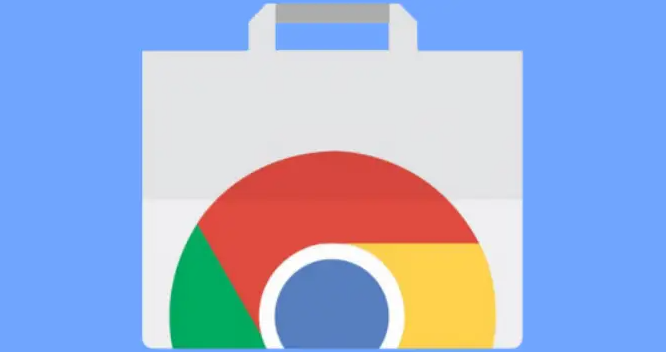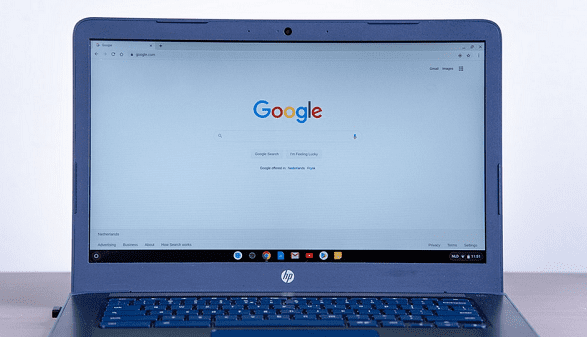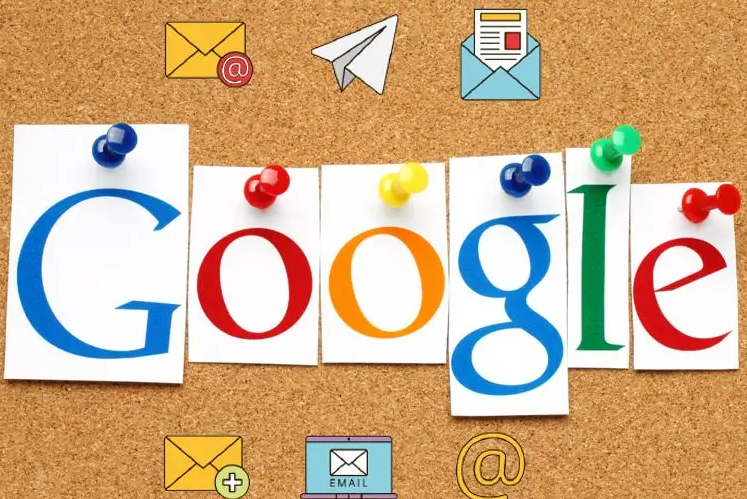当前位置:
首页 >
如何在Chrome中使用任务管理器查看进程占用情况
如何在Chrome中使用任务管理器查看进程占用情况
时间:2025-05-07
来源:谷歌浏览器官网
详情介绍

打开任务管理器
1. 使用快捷键:在Windows系统中,按下`Shift + Esc`键,可以快速打开任务管理器。在Mac系统中,按下`Command + Option + Esc`键,同样可以打开任务管理器。
2. 通过菜单打开:点击Chrome浏览器右上角的菜单按钮(三个竖点),选择“更多工具”>“任务管理器”,即可打开任务管理器界面。
任务管理器界面介绍
打开任务管理器后,你会看到一个包含多个列的表格,每一行代表一个正在运行的进程。以下是各列的含义:
- 名称:显示进程的名称,包括标签页、扩展程序和插件等。
- 进程ID:每个进程的唯一标识符。
- CPU:该进程当前使用的CPU资源百分比。
- 内存使用量:该进程当前使用的内存量(以MB为单位)。
- 内存占用率:该进程当前使用的内存占总内存的百分比。
查看进程占用情况
在任务管理器中,你可以通过以下几种方式来查看进程占用情况:
1. 按CPU使用率排序:点击“CPU”列头,可以按照CPU使用率从高到低对进程进行排序。这样你可以快速找到占用CPU资源最多的进程。
2. 按内存使用量排序:点击“内存使用量”列头,可以按照内存使用量从高到低对进程进行排序。这有助于你找出占用内存资源较多的进程。
3. 筛选特定类型的进程:在任务管理器顶部有一个下拉菜单,你可以选择只显示标签页、扩展程序或后台进程等特定类型的进程。这样可以更有针对性地查看某一类进程的占用情况。
结束占用资源过多的进程
如果你发现某个进程占用了过多的资源,导致浏览器卡顿或响应缓慢,你可以选择结束该进程:
1. 选中要结束的进程行。
2. 点击任务管理器底部的“结束进程”按钮。
需要注意的是,结束进程可能会导致相关数据丢失,例如关闭正在编辑的标签页。因此,在结束进程之前,请确保你已经保存了重要的数据。
其他注意事项
- 定期清理浏览器缓存:浏览器缓存可能会随着时间的推移而积累,占用大量的磁盘空间和内存资源。定期清理浏览器缓存可以帮助释放这些资源,提高浏览器的性能。
- 管理扩展程序:过多的扩展程序也可能导致浏览器性能下降。定期检查和管理你的扩展程序,删除不需要或不常用的扩展程序,可以减少资源的占用。
通过以上步骤,你可以在Chrome浏览器中使用任务管理器查看进程占用情况,并根据需要对占用资源过多的进程进行处理。希望这篇教程能够帮助你更好地管理和优化你的浏览器性能。
继续阅读